Potresti voler importare in Plesk il contenuto di un altro sito web che ti appartiene ma che è ospitato altrove.
Usa l'estensione Site Import per importare determinate applicazioni, cartelle con file e database. Puoi importare contenuti da server che eseguono sia Linux che Windows, e anche da server che non hanno installato Plesk.
Avviare un'importazione di siti web
Per impostazione predefinita, l'importazione di siti web viene eseguita in modalità semplice. In modalità semplice, devi solo specificare il nome di dominio del sito web di origine e il nome utente e la password dell'utente FTP o SSH che ha accesso ai file del sito web di origine. Plesk cerca di rilevare automaticamente e applicare le impostazioni ottimali per l'importazione.
Nota: l'importazione via SSH è molto più veloce che via FTP. Ti raccomandiamo di importare il contenuto via SSH se possibile.
Per iniziare a importare il contenuto in modalità semplice:
- Assicurati che l'estensione Website Import sia installata.
- Vai su Siti & Domini, seleziona il dominio che vuoi usare come destinazione per importare il contenuto e poi clicca su Importazione sito web.
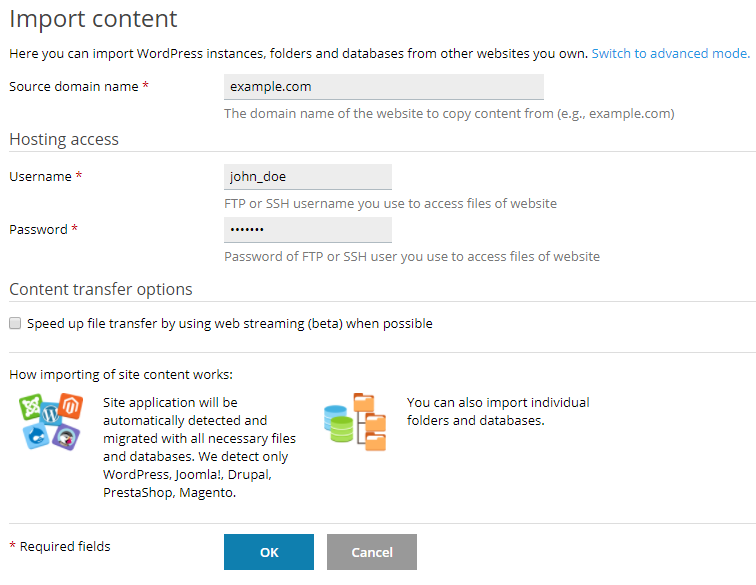
- Specifica il nome del dominio del sito web da cui vuoi importare il contenuto nel campo "Source domain name".
- Specifica il nome utente e la password di un utente FTP o SSH sul server di origine che ha accesso ai file del sito web di origine.
- Seleziona la casella di controllo "Accelera il trasferimento dei file utilizzando lo streaming web (beta) quando possibile" se vuoi importare un gran numero di file di piccole dimensioni, o se sospetti che l'importazione possa essere interrotta (ad esempio, a causa di una connessione Internet instabile o di un tempo di esecuzione massimo di PHP non sufficientemente grande). Selezionando la casella di controllo, Plesk permette di riprendere l'importazione interrotta invece di ricominciare da capo. Nota: questa funzione è ancora in versione beta, quindi seleziona la casella di controllo solo se non ti dispiace incontrare potenzialmente dei bug in cambio di una maggiore velocità di importazione.
- Fai clic su OK.
Plesk proverà a connettersi al sito web di origine e a scansionarlo per il contenuto. Se la connessione ha successo, seleziona uno o più oggetti dei seguenti tipi da importare:
- Applicazioni
- Cartelle
- Database
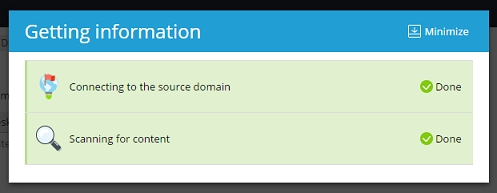
Se la connessione non ha successo, assicurati che i seguenti requisiti siano soddisfatti e riprova:
- Il nome di dominio del sito web di origine si risolve all'indirizzo IP corretto del server di destinazione.
- Il nome utente e la password FTP o SSH sono corretti. L'utente FTP o SSH ha accesso a tutti i file e le directory del sito web di origine.
- È possibile connettersi al server di origine via FTP dal server di destinazione.
Se la connessione ha successo ma la scansione del contenuto fallisce, puoi provare a importare in modalità avanzata. In modalità avanzata puoi scegliere esplicitamente il tipo di connessione, specificare la radice del documento, scegliere il protocollo per il trasferimento dei dati e altro.
Per iniziare l'importazione di contenuti in modalità avanzata via SSH:
- Assicurati che l'estensione Website Import sia installata.
- Vai su Siti & Domini, seleziona il dominio che vuoi usare come destinazione per importare il contenuto, e poi clicca su Importazione sito web.
- Clicca su "Passa alla modalità avanzata".
- Specifica il nome del dominio del sito web da cui vuoi importare il contenuto nel campo "Source domain name".
- In "Tipo di connessione", seleziona "SSH".
- Specifica il nome utente e la password di un utente SSH sul server di origine che ha accesso ai file del sito web di origine nei campi corrispondenti.
- Se il server sorgente è configurato per usare una porta SSH diversa da quella predefinita 22, specifica il numero di porta personalizzato nel campo "Porta SSH".
- Seleziona il metodo desiderato per il trasferimento dei contenuti in "Modo di trasferire i file":
- (Raccomandato) Se mantieni "Automatico", Plesk cercherà prima di importare il contenuto tramite rsync, il metodo più veloce. Se il tentativo fallisce, Plesk userà invece SCP.
- Per far sì che Plesk usi rsync o SCP, seleziona l'opzione corrispondente.
- Puoi anche far usare a Plesk lo streaming web selezionandolo dall'elenco. Lo streaming web è buono quando hai bisogno di importare un gran numero di piccoli file o se credi che l'importazione possa essere interrotta, ma sceglierlo può causare problemi con l'importazione.
- Specifica dove cercare i file del sito web nei campi "Source document root" e "Files root":
- Se la radice del documento del sito web sorgente è all'interno della home directory dell'utente SSH, specifica il percorso assoluto della radice del documento nel campo "Source document root" e tieni vuoto il campo "File root".
- Per esempio, se la radice del documento del sito web sorgente è /var/www/vhosts/example.com/httpdocs e la home directory dell'utente SSH è /var/www/vhosts/example.com, devi specificare /var/www/vhosts/example.com/httpdocs nel campo "Source document root" e mantenere vuoto il campo "File root".
- Se l'utente SSH è in chroot, il percorso assoluto della root del documento che devi specificare nel campo "Source document root" è /httpdocs.
- Se la home directory del sito web sorgente è al di fuori della home directory dell'utente SSH, specifica il percorso assoluto della root del documento nel campo "File root" e tieni vuoto il campo "Source document root".
- Fare clic su OK.
Per iniziare a importare il contenuto in modalità avanzata via FTP:
- Assicurati che l'estensione Site Import sia installata.
- Vai su Siti web & Domini, seleziona il dominio che vuoi usare come destinazione per importare il contenuto, e poi clicca su Importazione sito web.
- Clicca su "Passa alla modalità avanzata".
- Specifica il nome del dominio del sito web da cui vuoi importare il contenuto nel campo "Source domain name".
- In "Tipo di connessione", seleziona "FTP".
- Specifica il nome utente e la password di un utente FTP sul server di origine che ha accesso ai file del sito web di origine nei campi corrispondenti.
- Seleziona il metodo desiderato per il trasferimento dei contenuti sotto "Modo di trasferire i file":
- (Raccomandato) Se mantieni "Automatico", Plesk utilizzerà FTP per importare il contenuto.
- Puoi anche far usare a Plesk lo streaming web selezionandolo dall'elenco. Lo streaming web è buono quando hai bisogno di importare un gran numero di piccoli file o se credi che l'importazione possa essere interrotta, ma sceglierlo può causare problemi con l'importazione.
- Specifica la radice del documento del sito web di origine partendo dalla home directory dell'utente FTP nel campo "Source document root". Per esempio, se la radice del documento del sito web sorgente è /var/www/vhosts/example.com/httpdocs e la home directory dell'utente FTP è /httpdocs, specifica /httpdocs nel campo "Source document root" e lascia vuoto il campo "File root".
- Specifica l'URL completo corrispondente alla radice del documento del sito web di origine nel campo "URL del sito web di origine". Per esempio, se la radice del documento è /var/www/vhosts/example.com/httpdocs, specifica https://example.com nel campo "Source website URL". Se la radice del documento è var/www/vhosts/example.com/httpdocs/my/wordpress, specifica https://example.com/my/wordpress nel campo "Source website URL".
- Puoi specificare un charset del server FTP diverso da quello predefinito "UTF-8" per evitare una codifica corrotta quando importi da un vecchio server di origine. Per farlo, seleziona il charset desiderato dall'elenco a discesa "FTP server charset" o usa la ricerca.
- Tieni selezionata la casella di controllo "Usa lo stesso IP per la connessione dati FTP come per la connessione di controllo FTP". È necessario deselezionare questa casella di controllo solo se il server FTP è configurato in modo tale che i canali di comando e di dati utilizzino indirizzi pubblici IP diversi.
- Fai clic su OK.
Importazione di applicazioni
Quando viene avviata l'importazione di un sito web, Plesk analizza il sito web di origine per la presenza di determinate applicazioni e le elenca. Attualmente, puoi importare le seguenti applicazioni sul server di destinazione:
- WordPress
- Joomla
- Drupal
- PrestaShop
Plesk può importare un'applicazione dal sito web di origine a quello di destinazione, compresi tutti i suoi file e il database.
Attenzione: Quando si importa un'applicazione, se c'è già un'applicazione installata sul dominio di destinazione, i suoi file potrebbero essere sovrascritti. Raccomandiamo vivamente di fare il backup del dominio di destinazione prima di importare applicazioni.
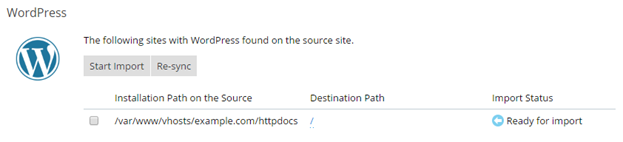
Quando importi un'applicazione, tieni presente le seguenti limitazioni:
- L'applicazione deve usare un database MySQL.
- Il server di database MySQL deve usare la porta predefinita.
Ci possono anche essere ulteriori requisiti specifici per l'applicazione che vuoi importare. Puoi trovarli nella documentazione dell'applicazione
Nota: Plesk non può controllare automaticamente se l'applicazione che vuoi importare soddisfa i requisiti. Assicurati che l'applicazione soddisfi sia i requisiti generali che quelli specifici dell'applicazione prima di iniziare l'importazione.
Per importare un'applicazione, segui questi passi:
- Seleziona la(e) casella(e) di controllo accanto alla(e) applicazione(e) che vuoi importare.
- Per impostazione predefinita, i file dell'applicazione sono collocati nella stessa posizione relativa alla radice del documento che occupavano nell'origine. Se lo desideri, puoi cambiare la posizione in cui collocare i file dell'applicazione sul server di destinazione. Per farlo, fai clic sul collegamento / sotto "Destination Path" e digita il percorso della cartella di destinazione (relativo alla radice del documento).
- Clicca su Start Import.
Lo stato dell'installazione cambierà da "Pronto per l'importazione" a "In coda", e poi a "In corso". Una volta che lo stato cambia in "Imported", l'importazione dell'applicazione è terminata.
Sincronizzare le applicazioni importate
In qualsiasi momento dopo aver importato un'applicazione, puoi importarla di nuovo selezionando la casella di controllo corrispondente e cliccando sul pulsante Re-sync. Nota che questo sovrascriverà qualsiasi modifica apportata all'installazione sul server di destinazione.
Importare le cartelle
Puoi usare l'estensione Website Import per importare singole cartelle con tutti i file e le sottocartelle incluse dal sito web di origine a quello di destinazione.
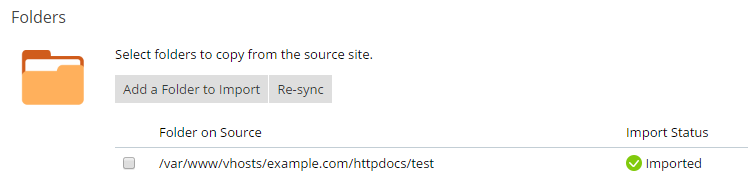
Per importare una cartella, segui questi passi:
- Sotto "Files", clicca su Add Folder to Import e sfoglia la cartella che vuoi importare. Facoltativamente, puoi specificare la posizione desiderata per la cartella sul server di destinazione, relativa alla directory principale dei documenti del sito web di destinazione.
- Fai clic su Ok.
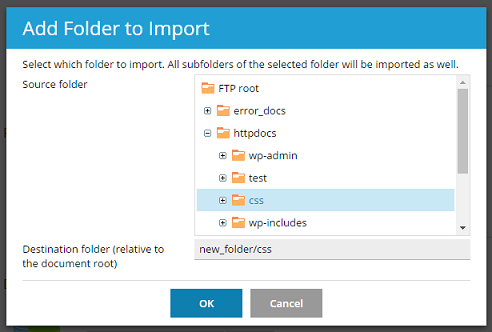
Verranno importate anche tutte le sottocartelle di quella cartella, così come tutti i file all'interno di quelle cartelle.
Sincronizzare le cartelle
In qualsiasi momento dopo aver importato una cartella, puoi importarla di nuovo selezionando la casella di controllo corrispondente e cliccando sul pulsante Re-sync. Nota che questo sovrascriverà qualsiasi modifica che puoi aver fatto alla cartella o al suo contenuto sul server di destinazione.
Importare i database
Puoi usare l'estensione Website Import per importare singoli database dal sito web di origine a quello di destinazione.
Nota: al momento solo i database MySQL possono essere importati.
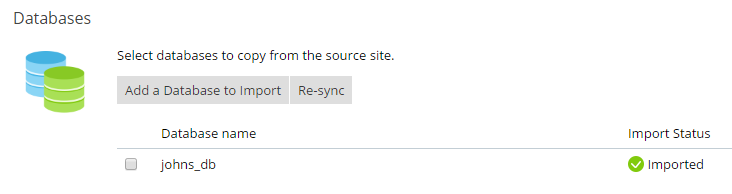
Per importare un database, segui questi passi:
- Sotto "Databases", clicca su Add Database to Import.
- Specifica le informazioni di connessione al database sul server di origine e clicca su OK.
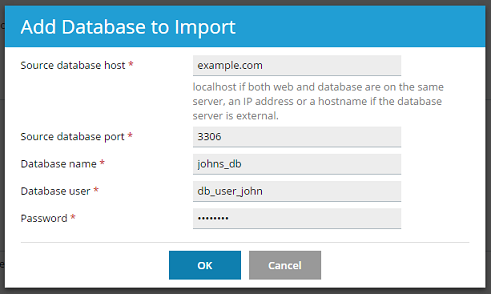
Sincronizzare i database
In qualsiasi momento dopo aver importato un database, puoi importarlo di nuovo selezionando la casella di controllo corrispondente e cliccando sul pulsante Re-sync. Nota che questo sovrascriverà qualsiasi modifica apportata al database o al suo contenuto sul server di destinazione.

